
很多人按照我之前的Python安裝教程可以成功,但是方法之下必定有BUG,所以還有一部分人(電腦)無法配置成功,有沒有一個軟體可以自帶一系列常用的安裝包!!!


在此,小編整理一個通俗易懂、只需要你NEXT、NEXT、NEXT.然後FINISH.的方法,安裝Python.更重要的是,你的所有安裝包的過程,都會變得很簡單並且,有很多常用的庫已經是裝好了的!!!
1、你要下載一個anaconda.的啟動安裝包
下載地址如下:
https://www.continuum.io/downloads#windows
2、下載好的anaconda.如下圖,簡單粗暴:

3、雙擊後彈出安裝提示,基本上是NEXT:


4、建議安裝放在C盤,就不會有些奇奇怪怪的小錯誤了:

5、等待安裝完成
可以看到開始介面的Anaconda檔案(下圖,數字2只是我的一個命名,並非版本)會有一大串的應用,如果沒有,可以嘗試一下重啟電腦:

6、我們可以解釋Anaconda Prompt是你安裝函式包的命令列工具,Spyder是編譯器。
也就是說你的程式就應該在裡面執行,如果發現編譯不了的情況,可以另外下載Python2.7作為輔助,詳細的安裝和其中可能遇到的麻煩問題可以參見另外一篇部落格:http://blog.csdn.net/errors_in_life/article/details/60336628
【比你想象中簡單很多很多很多吧?是時候演示一下怎麼安裝各種函式包了!!!】
7、首先在Anaconda Prompt中輸入
>>pip list
來檢視一下我們已經裝好了什麼包:
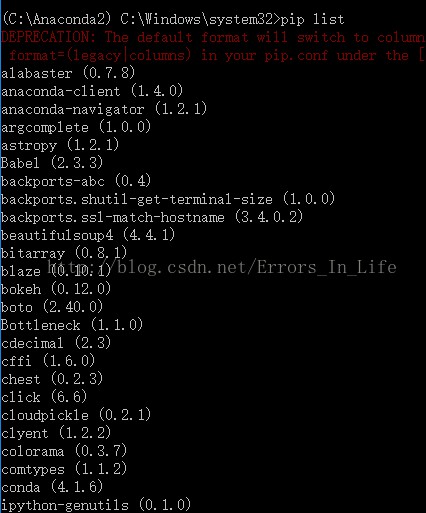
8、你會發現很多常用的包已經裝好了,但是日產應用還有很多函式包,但是大可以放心,因為遇到報錯我們可以及時安裝,只要開啟Anaconda Prompt輸入寫特定命令就可以了;
9、我們先來更新我們的PIP管道:按著提示輸入:
>>python -m pip install –upgrade pip
然後就安裝完成了,

10、這個時候你的Spyder已經可以使用了;但是隨著你對Python的熟悉加深,也同樣會遇到一些奇奇怪怪的安裝包:我們來做一個演示:
首先我們會遇到:

這個時候我們就開啟我們強大的Anaconda Prompt命令列,然後輸入:
>>pip install pymysql

然後enter就可以了

11、大功告成,其實其他的安裝包,也都是一樣的,不一一展示,再多給一個例子:

12、於是你就可以用Spyder來做很多事情
因為你有了強大的函式包,你的Python.就可以為你所用啦!比如我用Python裡面非常有用的一個畫圖函式包matplotlib.來做一個例子,輸出一些圖形:

13、很有趣吧?後續我會陸續寫一些簡單是實現例子,或者致力於尋找更簡單的Python安裝方法,另外也會插播一些需要跑很久才能跑通的大專案的詳解,敬請留意並且 多多交流哦!
作者:Errors_In_Life
來源:http://blog.csdn.net/Errors_In_Life/article/details/65936133
————近期開班————
馬哥聯合BAT、豆瓣等一線網際網路Python開發達人,根據目前企業需求的Python開發人才進行了深度定製,加入了大量一線網際網路公司:大眾點評、餓了麼、騰訊等生產環境真是專案,課程由淺入深,從Python基礎到Python高階,讓你融匯貫通Python基礎理論,手把手教學讓你具備Python自動化開發需要的前端介面開發、Web框架、大監控系統、CMDB系統、認證堡壘機、自動化流程平臺六大實戰能力,讓你從0開始蛻變成Hold住年薪20萬的Python自動化開發人才。
10期面授班:2018年03月05號(北京)
09期網路班:騰訊課堂隨到隨學(網路)


 掃描二維碼領取學習資料
掃描二維碼領取學習資料


更多Python好文請點選【閱讀原文】哦
↓↓↓
 知識星球
知識星球